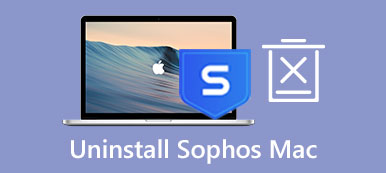Microsoft Outlook es un administrador de información personal (principalmente como un cliente de correo electrónico) que se utiliza para conectarse, organizar y hacer cosas con el correo electrónico. Más que una aplicación de correo electrónico, Outlook también incluye un calendario, administrador de contactos, administrador de tareas, toma de notas, diario y navegación web. Su servicio funciona bien con Gmail, Microsoft 365, Microsoft Exchange, Yahoo Mail y más. ¿Estás buscando una manera de desinstalar Outlook para Mac ¿completamente?
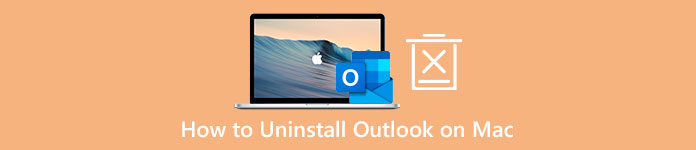
Cuando intente eliminar Outlook de una Mac, puede notar que no hay ningún software específico para desinstalarlo directamente. Debe desinstalar Outlook en Microsoft Office o eliminar directamente todo el paquete de Office. Esta publicación le enseña cómo eliminar permanentemente Microsoft Outlook y todos sus componentes de su Mac.
- Parte 1. La mejor manera de desinstalar Outlook en Mac
- Parte 2. Forma común de eliminar Outlook de Mac
- Parte 3. Preguntas frecuentes sobre cómo desinstalar Outlook en Mac
Parte 1. Manera fácil de desinstalar completamente Microsoft Outlook en Mac
Si no desea desinstalar manualmente Outlook para Mac y luego eliminar todos los archivos restantes, puede confiar en el profesional Mac Cleaner para eliminar completamente Microsoft Outlook. Está diseñado con un desinstalador para desinstalar todo tipo de aplicaciones en tu Mac rápidamente.

4,000,000+ Descargas
Elimine Microsoft Outlook de Mac y elimine todos sus archivos restantes.
Elimine restos de aplicaciones, archivos basura, cachés, registros, duplicados y otros datos inútiles.
Ofrezca desinstalador, administrador de archivos, optimizador, desarchivador y otras herramientas de administración.
Resuelva varios problemas de macOS y proteja la Mac de virus, adware, malware y más.
Paso 1 Haga doble clic en el botón de descarga de arriba y siga las instrucciones para instalar y ejecutar este Mac Cleaner. Cuando lo ingrese, primero puede hacer clic en Estado para ver el estado actual de su Mac. Puede consultar información relacionada sobre la CPU, la memoria y el disco.

Paso 2 Para eliminar por completo Outlook para Mac, debe ir a su Kit de herramientas Y elige la Desinstalar herramienta. Puede hacer clic en el Escanear botón para escanear todas las aplicaciones instaladas en su Mac. Después de escanear, haga clic en el Ver botón para enumerarlos.

Paso 3 Desplácese hacia abajo para encontrar Outlook en la lista de aplicaciones de la izquierda. Puede ver todos sus archivos relacionados a la derecha. Seleccione todos los datos asociados de Microsoft Outlook y haga clic en el Fácil botón para eliminar Outlook de esta Mac.

Parte 2. Cómo desinstalar manualmente Outlook para Mac y eliminar sus sobras
Para desinstalar Microsoft Outlook en su Mac, debe salir y cerrar todos los programas relacionados que se ejecutan en segundo plano. Tu puedes abrir Activity Monitor para finalizar procesos relacionados con Microsoft Outlook.
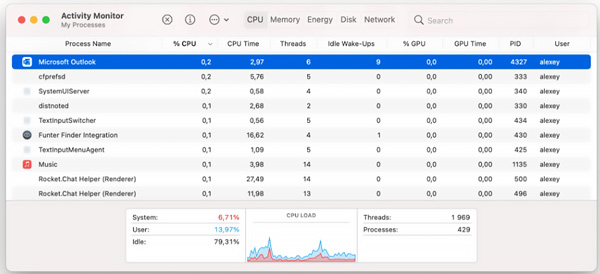
Paso 1 Abre el Finder ventana, haga clic en el Go menú en la parte superior, y seleccione el Solicitud opción de su lista desplegable. Después de llegar a la carpeta de aplicaciones, puede desplazarse hacia abajo para ubicar microsoft Outlook. Puede hacer clic derecho en él y luego usar el Mover al basurero característica para desinstalarlo. Debe ingresar su contraseña para confirmar la desinstalación de Outlook durante este paso.
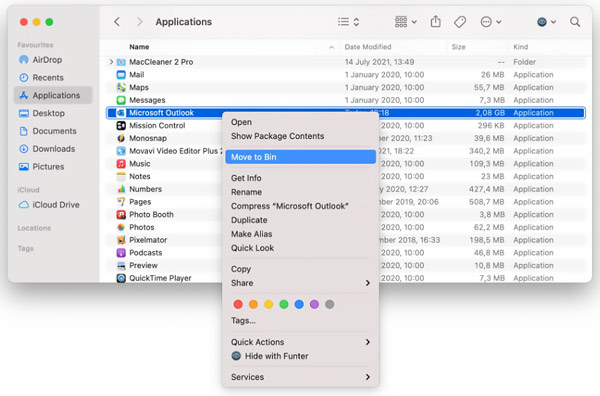
Tenga en cuenta que, si no ve Outlook en la carpeta de aplicaciones, puede intentar buscar Microsoft Office.
Paso 2 Ahora debe eliminar todos los archivos restantes de Outlook manualmente. Puedes abrir el Ir a la carpeta, introduzca ~ / Biblioteca /, y luego haga clic en Go para entrar en la carpeta Biblioteca. Puede ubicar los archivos del servicio de Outlook en los directorios a continuación:
~/Biblioteca/Soporte de aplicaciones/com.microsoft.Outlook
~/Librería/Contenedores/com.microsoft.Outlook
~/Biblioteca/Scripts de aplicaciones/com.microsoft.Outlook
~/Librería/Caches/com.microsoft.Outlook
~/Librería/Preferencias/com.microsoft.Outlook
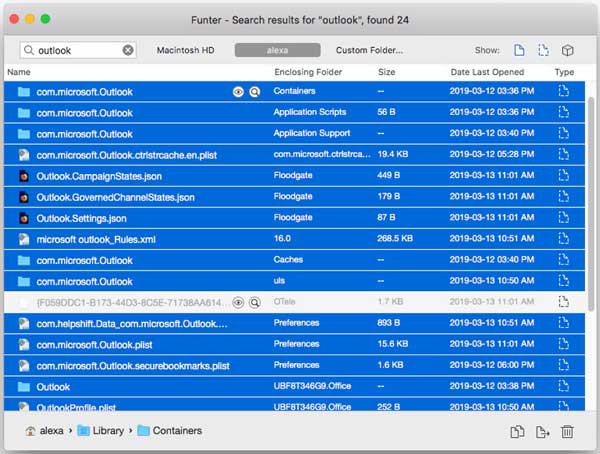
Paso 3 Debe mover todos estos datos relacionados a la Papelera. Después de eso, recuerda vaciar la Papelera para desinstalar Outlook en tu Mac por completo. Haga clic aquí para aprender cómo eliminar BitDefender de Mac
Parte 3. Preguntas frecuentes sobre cómo desinstalar Outlook en Mac
Pregunta 1. ¿La desinstalación de Outlook eliminará todos los correos electrónicos?
No. Después de desinstalar Outlook de su Mac, todos los correos electrónicos, contactos y elementos del calendario no se eliminarán de forma permanente. Outlook almacena estos datos en un disco duro para que los restaure.
Pregunta 2. ¿Cómo restablecer Microsoft Outlook en una Mac?
Para restablecer Outlook en su Mac, puede recurrir a la aplicación App Cleaner & Uninstaller. Después de iniciar App Cleaner & Uninstaller, busque Microsoft Outlook en la lista de aplicaciones de la izquierda. Puede hacer clic con el botón derecho en él y luego elegir la opción Restablecer aplicación de su menú desplegable.
Pregunta 3. ¿Cómo puedo cerrar sesión en una cuenta de correo electrónico en Outlook para Mac?
Abra Outlook en su Mac, haga clic en el menú superior Herramientas y luego elija Cuentas en su menú desplegable. Seleccione la cuenta de la que desea cerrar sesión en la barra lateral izquierda. Haga clic en el botón Eliminar para cerrar la sesión de su cuenta en Outlook para Mac. Haga clic aquí para aprender cómo recuperar la carpeta eliminada de Outlook.
Conclusión
Este artículo cuenta dos métodos sobre cómo eliminar Microsoft Outlook de Mac. La forma manual de desinstalar Outlook generalmente requiere mucho tiempo y no puede garantizar que haya eliminado todos los archivos del servicio. Así que puedes intentar usar el recomendado Mac Cleaner para desinstalar Outlook en una Mac fácilmente.